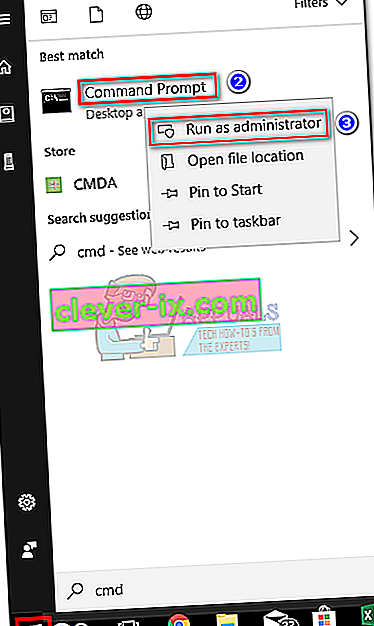Den ægte csc.exe- fil er en legitim softwarekomponent i Microsoft .NET Framework underskrevet af Microsoft Corporation. CSC står for Visual C # [ s harp] Command-Line C ompiller.

Bemærk: Den csc.exe kan også være den vigtigste eksekverbare til Comodo System Cleaner. Chancerne for, at dette sker, er imidlertid små, fordi oprydningssoftwaren er fusioneret med Registry Cleaner i 2013 og blev PC Tune-UP . Du har kun en csc.exe eksekverbar, der tilhører Comodo System Cleaner, hvis du ikke har opdateret dit system i flere år.
Potentielt sikkerhedsproblem?
Den legitime CSC-eksekverbare er en legitim Microsoft .NET-rammeproces, som vi allerede har etableret ovenfor. Der var dog tilfælde, hvor en ressourcefuld malware har camoufleret sig selv som csc.exe-processen og viste dig i fanen Processer .
For at sikre, at det ikke er tilfældet, skal du åbne Task Manager (Ctrl + Shift + Esc) og finde csc.exe-processen under fanen Processer . Højreklik derefter på det, og vælg Åbn filplacering. Hvis den afslørede placering er et andet sted end C : \ Windows \ Microsoft.NET \ Framework (Framework64) \\ csc.exe eller C: \ Program Files \ COMODO \ COMODO System-Cleaner \ CSC.exe, har du sandsynligvis at gøre med en malwareinfektion.

Hvis du opdager et andet sted (især hvis det er uden for Windows- mappen), skal du sørge for, at infektionen er død med. Der er mange forskellige måder at håndtere malwareinfektioner på, men vi anbefaler at bruge Malwarebytes, da det også er godt til at identificere adware, der muligvis ikke normalt markeres af andre sikkerhedssuiter. For yderligere instruktioner om brug af Malwarebytes til at rydde dit system for malware, se vores dybdegående artikel (her).
Skal jeg fjerne den legitime csc.exe?
Afinstallation af den legitime csc.exe anbefales ikke, da den eksekverbare er nødvendig i forbindelse med mange standardapps og tredjepartsapps. Men hvis du beslutter at slippe af med det, skal du afinstallere hele Microsoft .Net Framework- pakken. Dette kan være nyttigt, hvis problemet skyldes en dårlig installation af .NET Framework eller af korruption.
For at slippe af med csc.exe skal du åbne et Run-vindue ( Windows-nøgle + R ), skrive " appwiz.cpl " og trykke Enter for at åbne programmer og funktioner. Rul derefter ned gennem applikationslisten og afinstaller alle Microsoft .NET Framework- poster, og genstart derefter din computer. Når din computer er startet op igen, skal WU (Windows Update) automatisk geninstallere de manglende .NET Framework- komponenter.
Hvis WU ikke automatisk downloader Microsoft .NET Framework , kan du downloade den nyeste version fra dette link (her).
Sådan ordnes "csc.exe kan ikke starte korrekt" fejl
Hvis du får fejlen “csc.exe ude af stand til at starte korrekt” tilfældigt, eller når du prøver at skulle ned på din computer, kan følgende to metoder være til hjælp. Det lykkedes os at identificere to potentielle rettelser, der løste problemet for brugere i en lignende situation. Følg de to metoder i rækkefølge, og spring den første over, hvis den ikke er relevant.
Metode 1: Afinstaller Bit Meter-applikationen
Hvis du får fejlen “csc.exe ikke i stand til at starte korrekt”, når du klikker på knappen Luk computeren , kan dette skyldes BitMeter-applikationen. Som det viser sig, kan applikationer til båndbreddemåler få CSC- eksekverbar til at kaste denne fejl, hver gang Windows forsøger at tvinge den.
Den eneste måde at komme rundt på dette problem er at afinstallere den aktuelle Bit Meter-applikation og derefter besøge den officielle webside for at downloade Bit Meter 2 - en opdateret version af den samme app, der ikke lider af det samme problem.
Her er en hurtig guide til løsning af "csc.exe kan ikke starte korrekt" fejl forårsaget af BitMeter 2:
- Tryk på Windows-tasten + R for at åbne en Run-kommando. Skriv " appwiz.cpl " og tryk Enter for at åbne programmer og funktioner .
- Rul gennem applikationslisten, og afinstaller Bit Meter- softwaren.
- Hvis du vil fortsætte denne båndbreddemonitoringssoftware, skal du downloade den opdaterede version fra dette link (her).
Hvis dette ikke har løst dit problem, eller hvis Bit Meter-softwaren ikke er installeret, skal du fortsætte til metode 2.
Metode 2: Kørsel af en systemfilkontrolscanning
Hvis du ikke havde Bit Meter-softwaren installeret, og du stadig får fejlen "csc.exe ikke i stand til at starte korrekt" , kan dit system muligvis lide af systemfilkorruption.
Systemfilkontrol er et Microsoft-udviklet værktøj, der normalt reparerer de fleste tilfælde af korruption, der muligvis plager dit system. Her er en hurtig guide til, hvordan du starter en systemfilkontrolscanning :
- Klik på Windows startlinje (nederste venstre hjørne) og søg efter cmd . Højreklik på kommandoprompt, og vælg Kør som administrator .
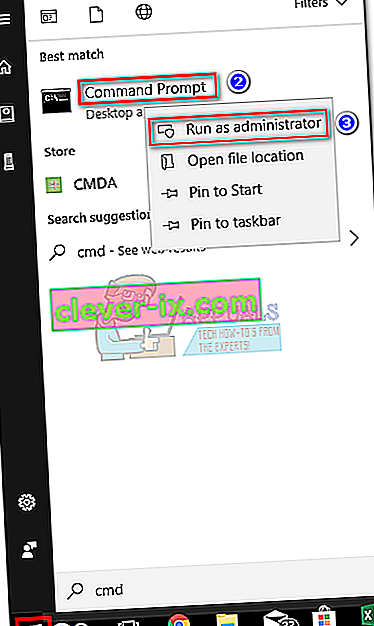
- Skriv sfc / scannow i den forhøjede kommandoprompt . Dette scanner alle beskyttede systemfiler og erstatter beskadigede med rene versioner.

- Når scanningen er afsluttet, skal du genstarte dit system og se om fejlen “csc.exe kan ikke starte korrekt” er løst ved næste opstart.